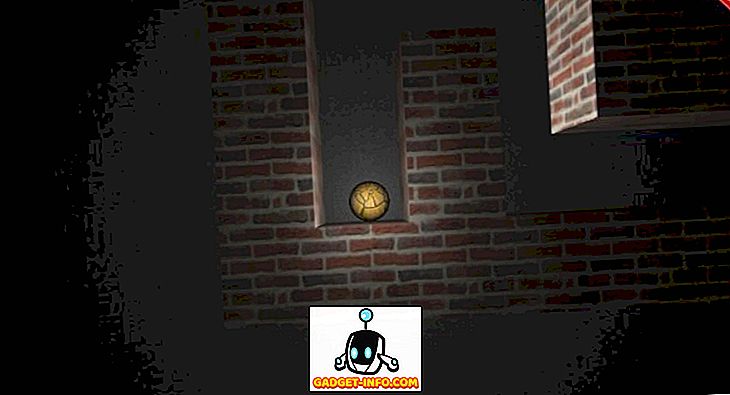Güçten tasarruf etmek için, Windows gücü USB bağlantı noktalarına otomatik olarak kapatır. Kesinlikle güç tasarrufu sağlar, ancak yardımcı cihazlarınızla ilgili sorunlara neden oluyorsa veya yalnızca her zaman çalışan bir USB cihazına ihtiyacınız varsa?
Güç yönetimi ayrıca USB bağlantılı cihaz sorunlarının ortak bir nedenidir; Windows USB denetleyicinizi kapatmayı başarabiliyorsa, bazen bazı USB aygıtlarının (özellikle tarayıcılar, kameralar ve Blackberry gibi bazı telefonlar) çalışmasını önleyecek şekilde tekrar düzgün şekilde açamayacaktır.

Windows'un USB Aygıtlarını Kapatmasını Önleme
Windows'un USB denetleyicinize veya aygıtlarınıza giden gücü “yönetmesini” önlemek için aşağıdaki adımları izleyin:
Başlat > Ara paneline aygıt yöneticisi yazarak Aygıt Yöneticisi'ni açın.

Aygıt Yöneticisi penceresi açılacaktır. Evrensel Seri Veri Yolu denetleyicileri dalını genişletin, ardından USB Kök Hub aygıtını çift tıklatın ve Güç Yönetimi sekmesini seçin.

Bilgisayarın bu aygıtı kapatmasına izin ver kutusunu kapatın, kutunun işaretini kaldırarak güç tasarrufu sağlayın ve ardından Tamam düğmesine tıklayın:

Her bir USB kök hub'ındaki adımı tekrarlayın veya yalnızca kalıcı olarak açık olmasını istediğiniz USB bağlantı noktaları için yapın. USB bağlantılarını kaybettiyseniz veya bir USB bağlantı noktasından yardımcı cihaza güç veriyorsanız, yukarıdaki adımları uygulayın, ardından cihazı rölantiden çıkarın ve sorunun çözüldüğünü onaylamak için birkaç dakika bekleyin.